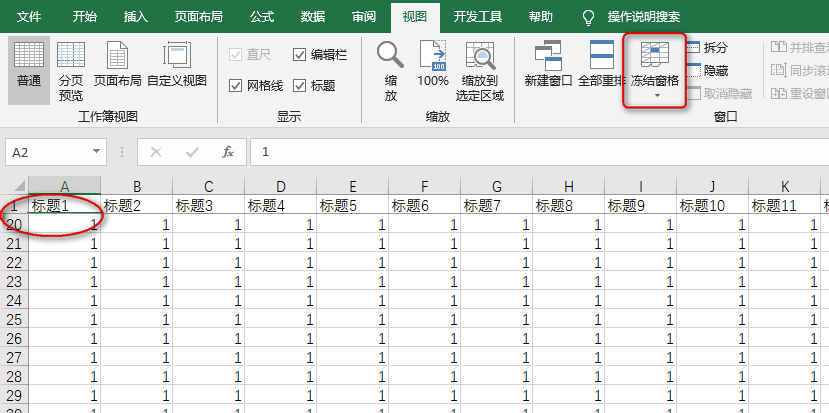函数实现公式:
在D2单元...
身份证号码是个人最重要信息,单位人事部门为了对每个员工信息进行保密,往往在常用的EXCEL工作表里隐藏身份证号码有部分数字,如:

函数实现公式:
在D2单元格,输入公式:
=REPLACE(C3,7,8,”********”),再往下填充,即可隐藏所有身份证号码部分数字。
该公式的解释是:
对C3单元格的身份证号码自第7位开始,替换掉8位,改为新的文本字符“********”。
SUMPRODUCT计算指定年份与月份的销售总额
一位朋友说遇到难题:公司要求把近三年的销售额按照年份与月份进行汇总,三年的销售数据有四万多行,他问有没有函数可以实现快速统计。 用下所示的简单数据,一下汇总方法: 关键操作公式: 在F2单元格输入公式: =SUMPRODUCT((YEAR($A$2:$A$15)=D2)*(MONTH($A$2:$A$15)

REPLACE函数解析
含义:
用新字符串替换旧字符串。
语法:
=Replace(old_text,start_num,num_chars,new_text)
=Replace(要替换的字符串,开始位置,替换个数,新的文本)
第四个参数是文本,要加上引号。
INDIRECT函数转换成适合打印的多行多列
尤其打印单位人员名单时,单列数据太长,要做成多行多列适合打印的形式: 关键操作 公式: 在D2单元格输入公式: =INDIRECT('A'&6*ROW(A1)-5 COLUMN(A1))&'',然后向右向下填充,即可变成适合打印的6列多行数据。 公式解析: 6*ROW(A1)-5 COL